Szerző:
Peter Berry
A Teremtés Dátuma:
13 Július 2021
Frissítés Dátuma:
1 Július 2024
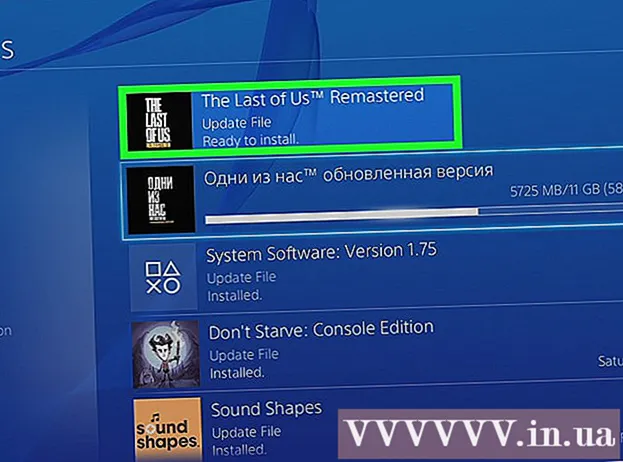
Tartalom
A videojátékok PS4-en való játékának élménye szórakoztató, de néha a fejlesztőknek javítaniuk kell a hibákat és meg kell oldaniuk játékaik problémáit. A legjobb mód az automatikus letöltések beállítása a játék számára, hogy a háttérben frissítéseket hajtsanak végre, vagy amikor a PS4 készenléti állapotban van. A játékot manuálisan is frissítheti, csak válassza ki a játékot, töltse le és telepítse a frissítést.
Lépések
1/2 módszer: Állítson be automatikus frissítéseket
Kapcsolja be a PS4-et a vezérlő közepén található gomb megnyomásával. Kattintson még egyszer erre a gombra, ha további képernyők kéri. A következő képernyőn kérdezze meg: "Ki használja ezt a vezérlőt?" (Ki használja ezt a vezérlőt?), Válassza ki a felhasználói profilját, és nyomja meg az „X” gombot.

Nyomja meg felfelé a konzolt, és görgessen a „beállítások” képernyőhöz. A telepítés gomb fehér és narancssárga, a körben a kis eszköztár logóval. Ez a gomb az energiaellátási opciók és a cím menü között található. A négyutas D-pad vagy a bal gombbal navigáljon a beállításokhoz, majd nyomja meg a játékvezérlő „X” gombját a menü eléréséhez.
Görgessen lefelé a menüopciók alatt a „rendszer” szakaszig. A "rendszer" opció az "akadálymentesítés" és az "inicializálás" között van. A rendszermenü eléréséhez nyomja meg az „X” gombot a konzolon.
Görgessen le az „automatikus letöltések és feltöltések” szakaszig. Ez a második menüpont, amely a „rendszerinformációk” és a „hangkezelési beállítások” között található. A menü eléréséhez nyomja meg a fogantyú „X” gombját.

Jelölje be az "alkalmazásfrissítési fájlok" jelölőnégyzetet. Miután megnyomta a vezérlő „X” gombját az „alkalmazásfrissítési fájlok” kiválasztásához, az alkalmazás és a játék automatikusan frissül. Az "alkalmazásfrissítési fájlok" opció a "mentett adatok" és az "automatikus telepítés" mezők között található.
Lépjen az „áramellátási beállítások” menübe. Nyomja meg kétszer az „O” gombot a konzolon, hogy visszatérjen a „beállítások” menüképernyőhöz, majd görgessen lefelé az „energiabeállítások” lehetőségig, kis fehér emblémával, amely az akkumulátort tartó kezeket mutatja. Miután átgördült az „energiabeállítások” lehetőségig, nyomja meg az „X” gombot a konzolon a menü eléréséhez.
Állítsa be, mely funkciókat szeretné használni, ha a gép tétlen. Válassza ki a „Nyugalmi üzemmódban elérhető funkciók beállítása” második menüpontot (állítsa be azokat a funkciókat, amelyek rendelkezésre állnak, ha a készülék alvó üzemmódban van). Ez az opció lehetővé teszi a játék számára a frissítések végrehajtását akkor is, ha a PS4 tétlen. Ha távolról játszik, választhatja a "PS4 hálózatról történő bekapcsolásának engedélyezése" funkció hozzáadását (lehetővé teszi a PS4 hálózatról történő engedélyezését).
Aludja el a PS4-et, mielőtt kikapcsolja az áramot. Tartsa lenyomva a gombot a konzol közepén, és a D-pad vagy a bal gombbal görgessen le a „power” lehetőségig. Görgessen a „PS4 készenléti állapotba helyezéséhez” és válassza ki (a PS4 alvó üzemmódba kapcsol). hirdetés
2/2 módszer: Frissítse manuálisan a játékot
A főmenüből válassza ki a frissíteni kívánt alkalmazást. A PS4 bekapcsolása és a fiókhoz való hozzáférés után a D-pad vagy a bal gombbal navigáljon a frissíteni kívánt játékhoz.
Ellenőrizze a frissítéseket az Opciók menüben. Miután eljutott a frissítésre szoruló játékhoz, nyomja meg a vezérlő opciógombjait. Görgessen le a felbukkanó menü „Frissítés keresése” eleméhez.
Ugrás a játékfrissítésekre (ha rendelkezésre állnak). Ha elérhető egy frissítés a játékhoz, a következő üzenetet kapja: "Elérhető az alkalmazás frissítőfájlja" (Az alkalmazás frissítési fájlja elérhető). Ezután a rendszer kéri, hogy menjen a fájlletöltési képernyőre. A képernyő eléréséhez nyomja meg a vezérlő „X” gombját.
- Ha a játéknak még nincs szüksége frissítésre, a PS4 értesíti Önt.
Válassza ki a játékot, és kezdje el a letöltést. A letöltési képernyőn megjelenik az elérhető alkalmazás- és játékfrissítések teljes listája. Válassza ki a frissíteni kívánt játékot a vezérlő "X" gombjának megnyomásával, majd erősítse meg a játék frissítésére vonatkozó döntést.
- Ez a folyamat időt vesz igénybe. A telepítési folyamat befejezéséhez szükséges idő a frissítési fájl méretétől függ.
- A frissítés telepítése közben játszhat a játékkal.
Tanács
- Nem tudja frissíteni a PS4 játékokat, ha a rendszer offline állapotban van.



